נפתר פתיחת שרת בשביל API
-
איך אני פותח שרת חינמי בצורה הכי פשוטה?
-
-
@הרב אם אפשר לפרט תודה
-
@שמריהו-כהן
תיכנס לקישור ותירשם ואחרי הרישום ייפתח לך שרת ותפעל לפי ההוראות, אם תסתבך תשאל שוב. -
@פיסטוק-פרווה מה עושים עכשו?
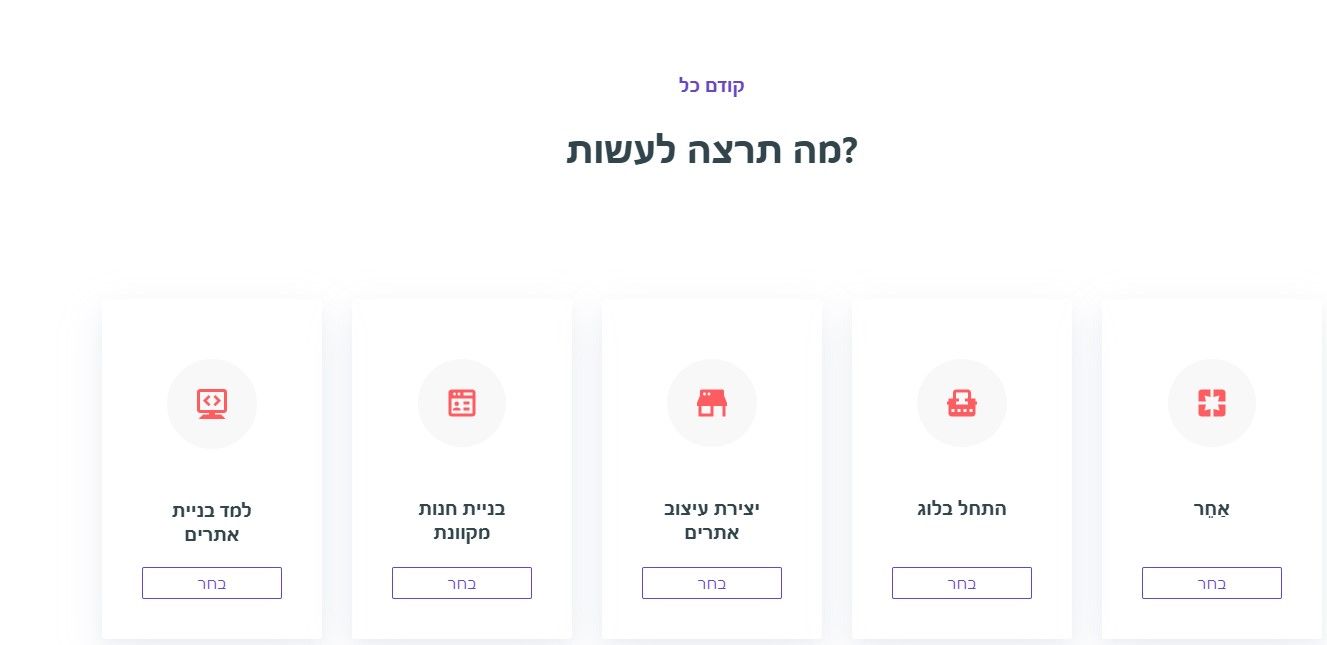
-
@שמריהו-כהן אחר
-
@תן-חיוך-1 אח"כ?
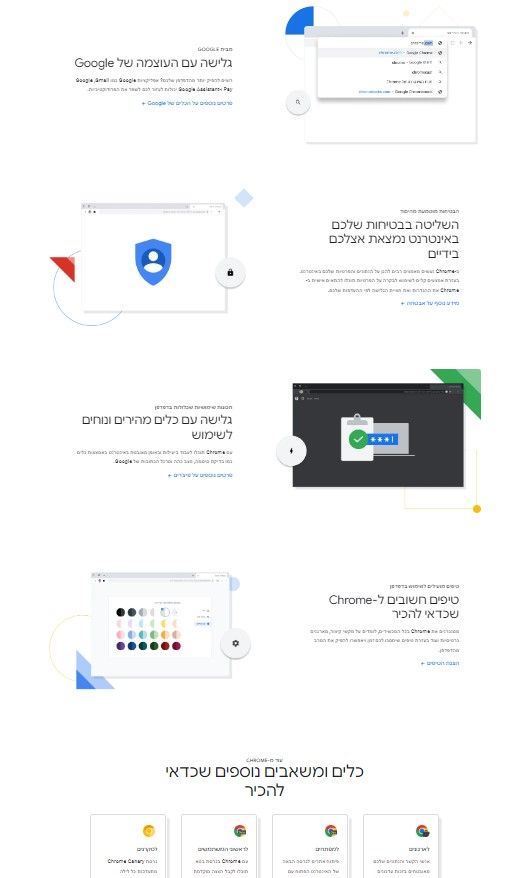
-
@שמריהו-כהן אפשר לשאול למה אתה צריך שרת?
-
@שמריהו-כהן
עשיתי בשבילך מדריך מפורט מ 0.-
אתה נכנס לאתר https://www.000webhost.com
ולוחץ על Get Started
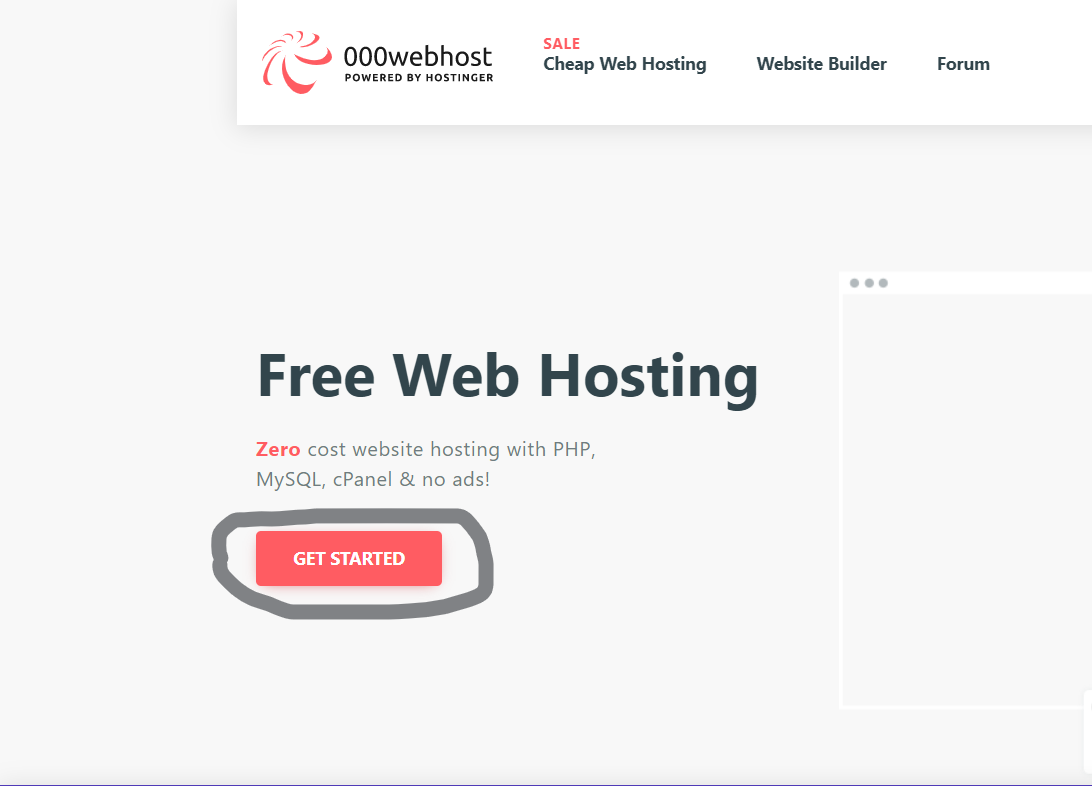
-
אתה עובר להמשך הדף לבחירת מחיר השרת:
אתה כמובן בוחר בהרשמה חינם:
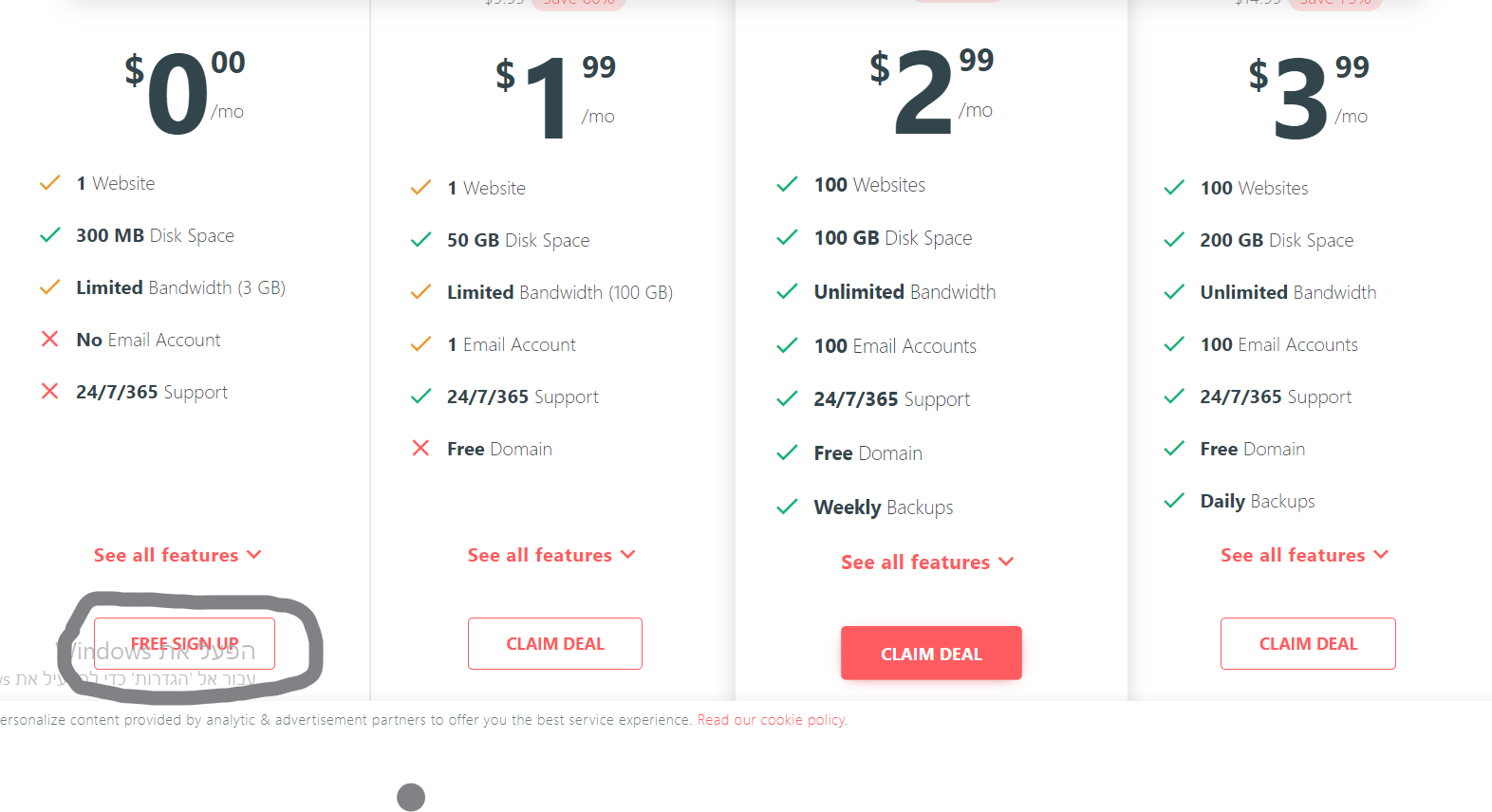
-
אתה מועבר להרשמה, תברחר בהתחברות באמצעות גוגל:
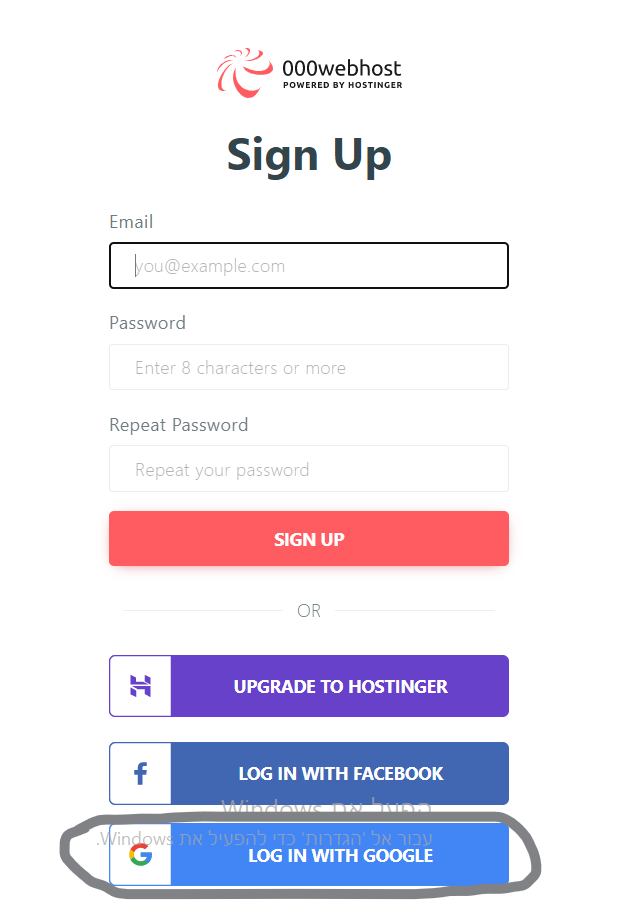
-
תבחר את החשבון להתחברות, ותקיש סיסמה וכו':
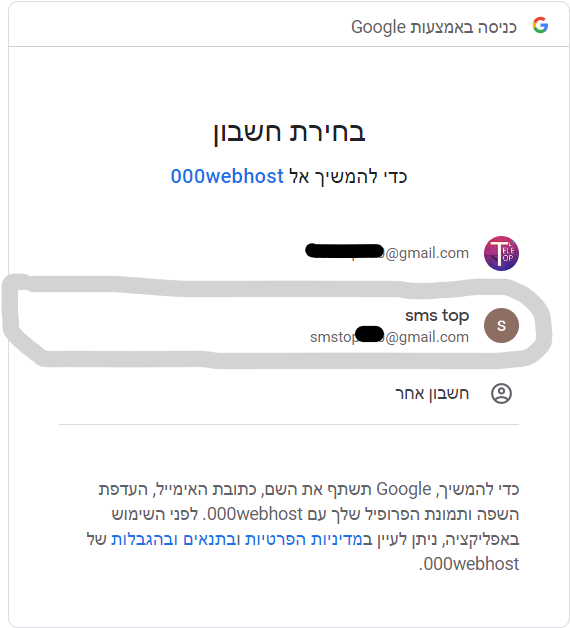
-
זהו, עכשיו אתה יכול ליצור את השרת שלך, תלחץ על הקמת האתר:
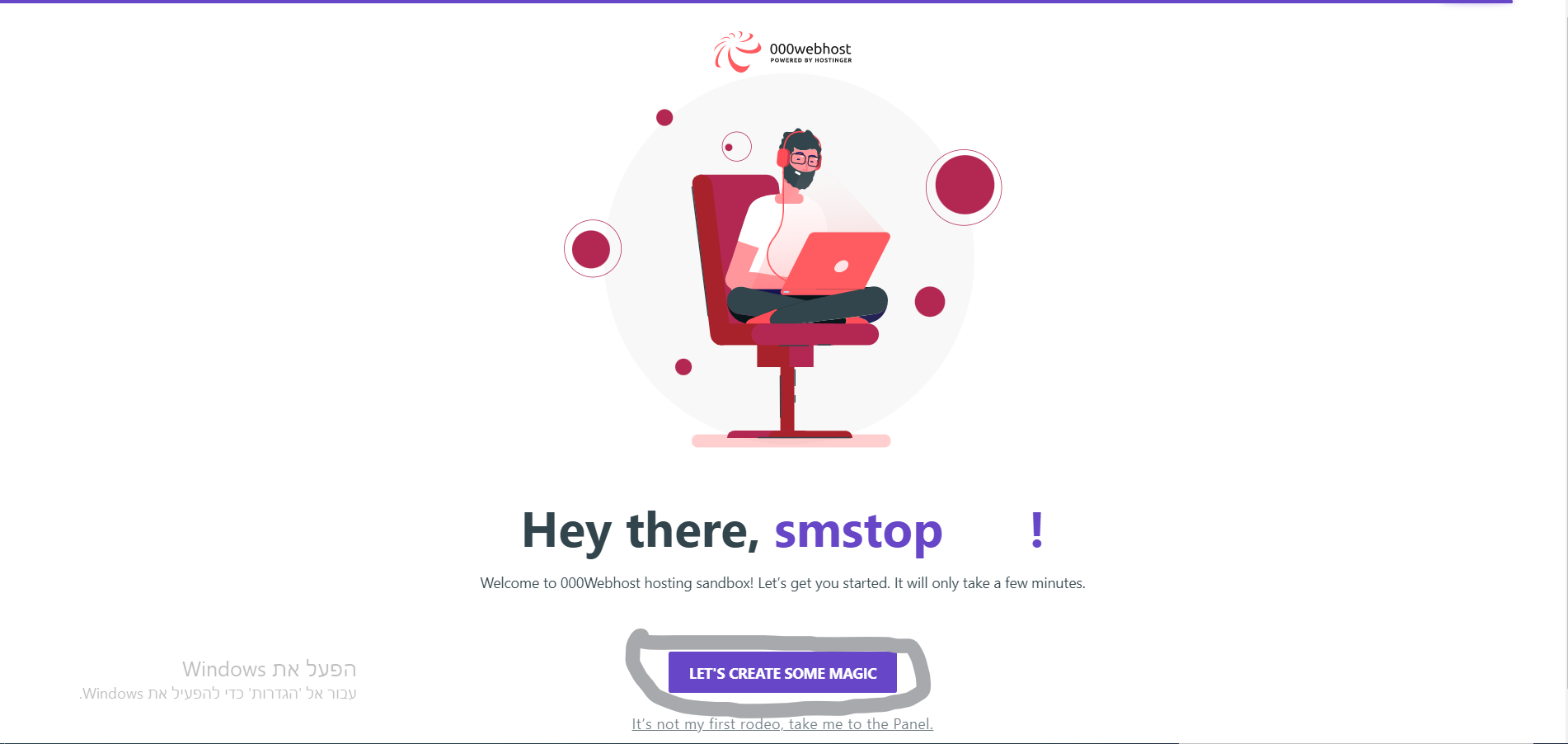
-
עכשיו תבחר את סוג השימוש באתר (זה לא כ"כ משנה) עדיף לבחור ב"אחר".
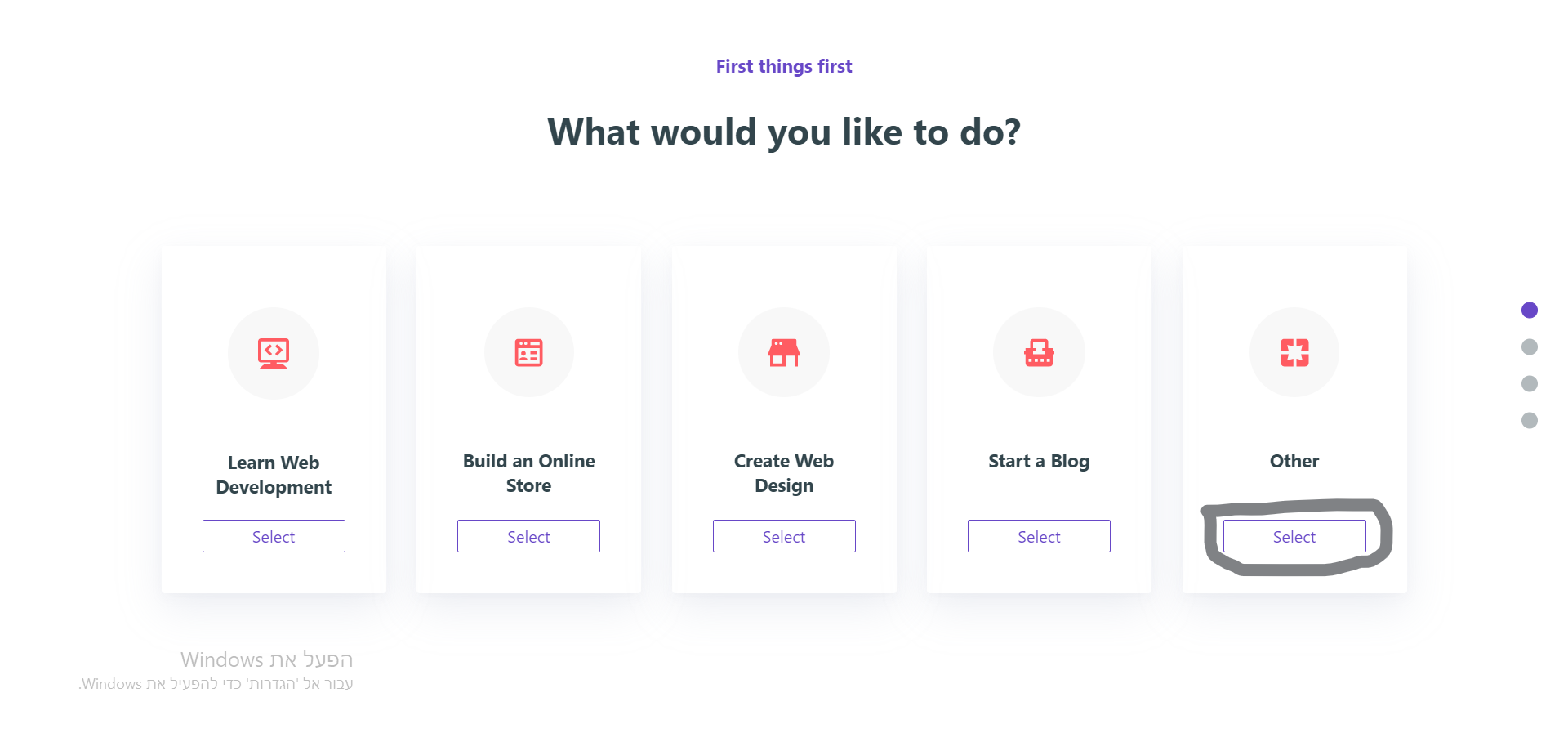
-
עכשיו אתה מועבר לבחירת שם וסיסמה לשרת, בד"כ הוא לא נותן לבחור סיסמה ידני אז תשאיר את הסיסמה שלהם כי בכל מקרה אתה מתחבר עם גוגל ככה שאתה לא צריך סיסמה בכניסה.
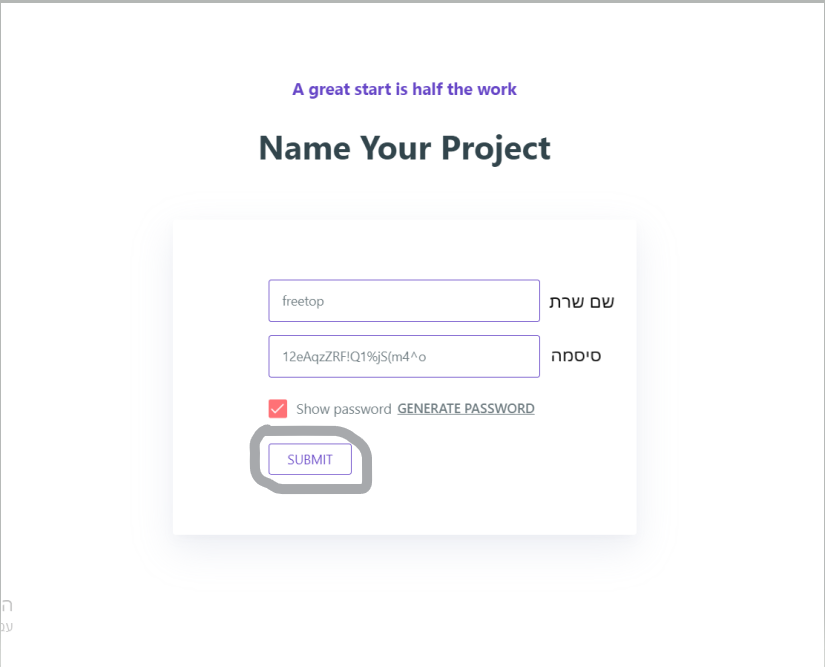
-
כעת הוא שואל אותך אם אתה צריך שרת לפיתוח עצמי או עם פלטפורמה מוכנה, תבחר בפיתוח עצמי:
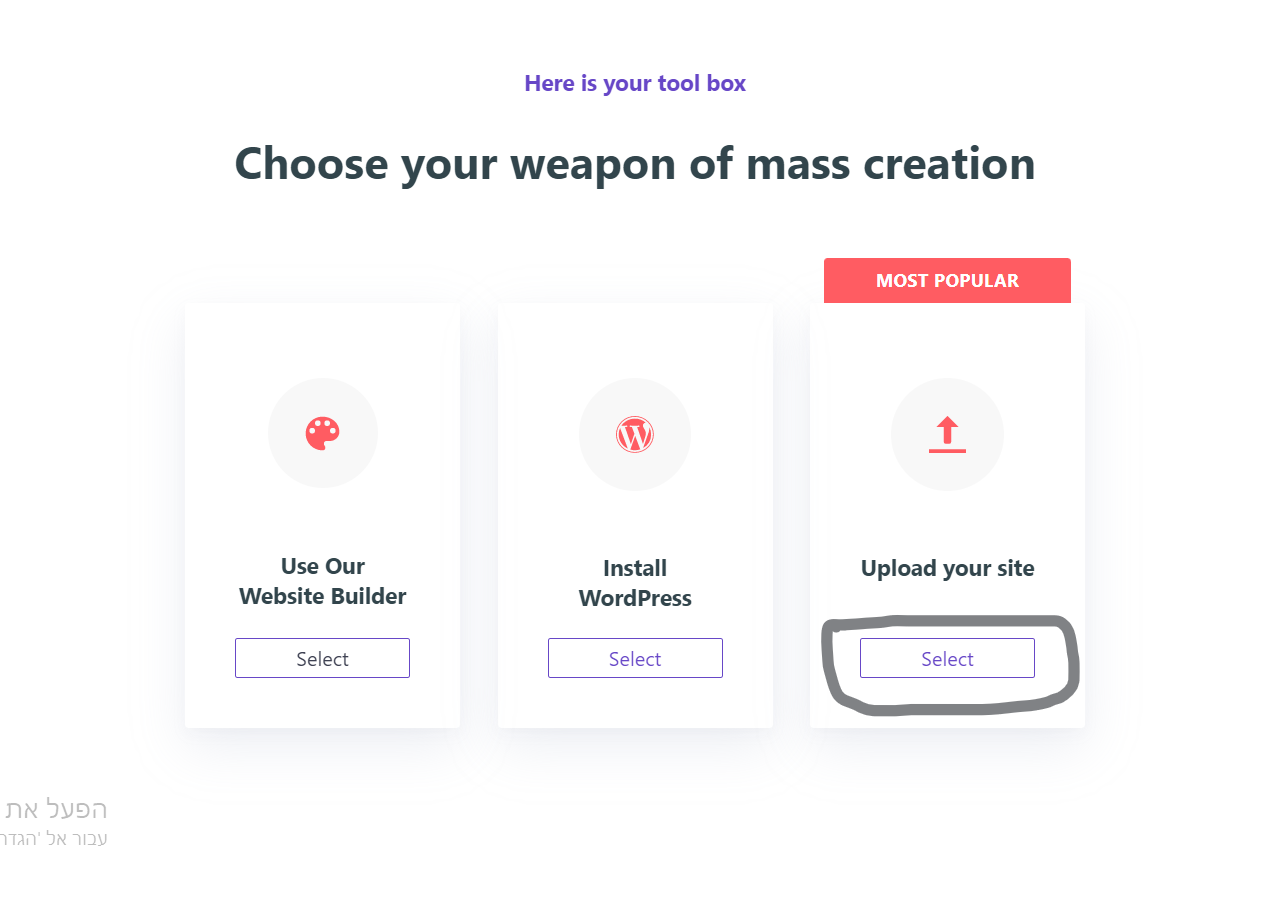
-
יופי, עכשיו עברת למנהל הקבצים בלשונית חדשה.
תבחר בתיקיית האחסון הציבורי בשם "public_html":
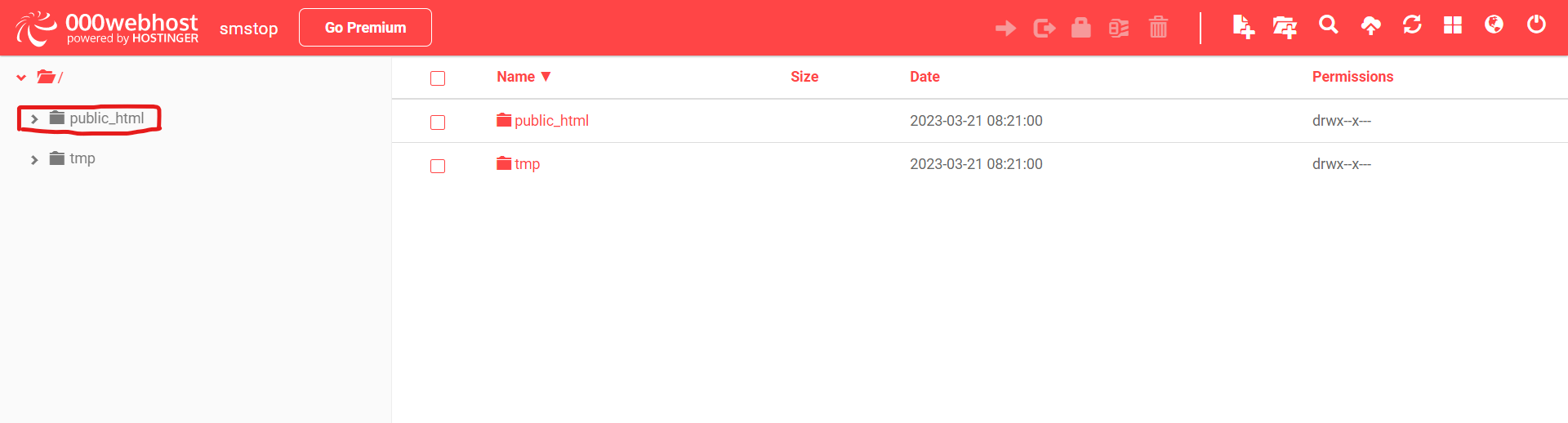
-
עכשיו בצד שמאל אתה רואה את כל הקבצים שבתיקייה, תבחר את הקובץ הראשון, ע"י לחיצה על ריבוע הסימון:

כפי שאתה רואה השורה נהיית בצבע אדום:
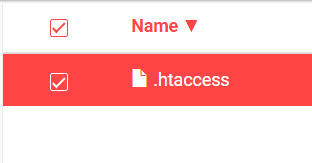
-
עכשיו צריך למחוק את הקובץ הזה מכיוון שהוא מפריע לפעילות התקינה של השרת:
תשאיר את הקובץ מסומן, ובשורה למעלה תבחר בכפתור של הפח:

-
תאשר את המחיקה:
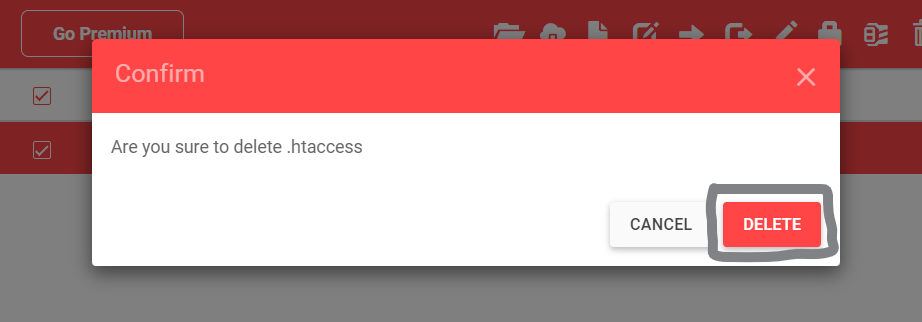
עכשיו אתה רואה שהתיקייה ריקה:
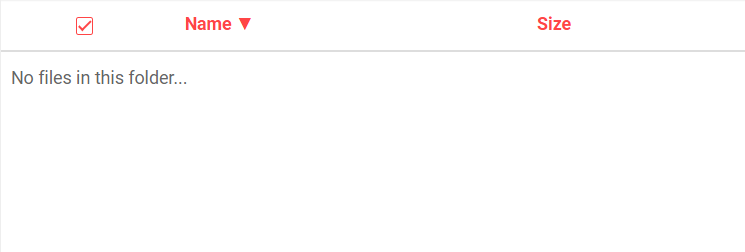
-
עכשיו אתה יכול להתחיל לכתוב קודים, בשורה למעלה יש כפתור של +קובץ, תלחץ עליו:

-
עכשיו תבחר שם לקובץ (בדוגמא שמתי את הקובץ "index.php" שהוא הקובץ של הדף הראשי) ותלחץ על צור:
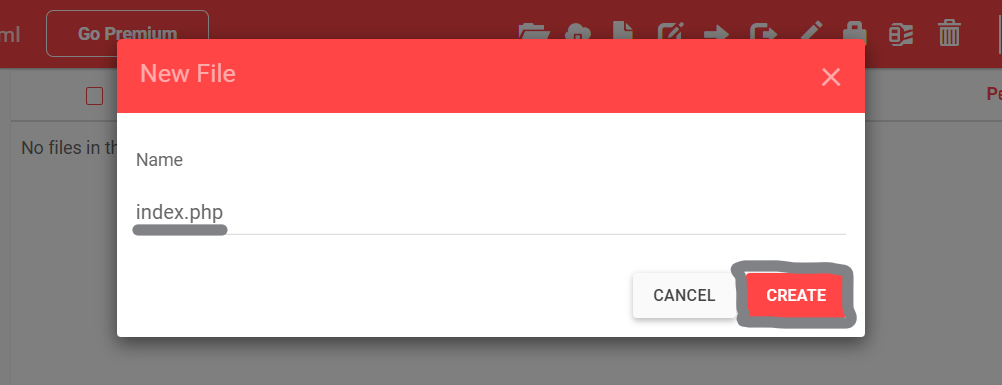
עכשיו הקובץ מופיע לך ברשימת הקבצים!

-
בשורה למעלה יש כפתור של תיקייה פתוחה, תלחץ עליו:

-
עכשיו אתה עורך את הקובץ, תכתוב בפנים לדוגמא את הקוד הבא:
<?php print "שלום עולם"; ?>-
תלחץ על שמור או שמור/סגור:
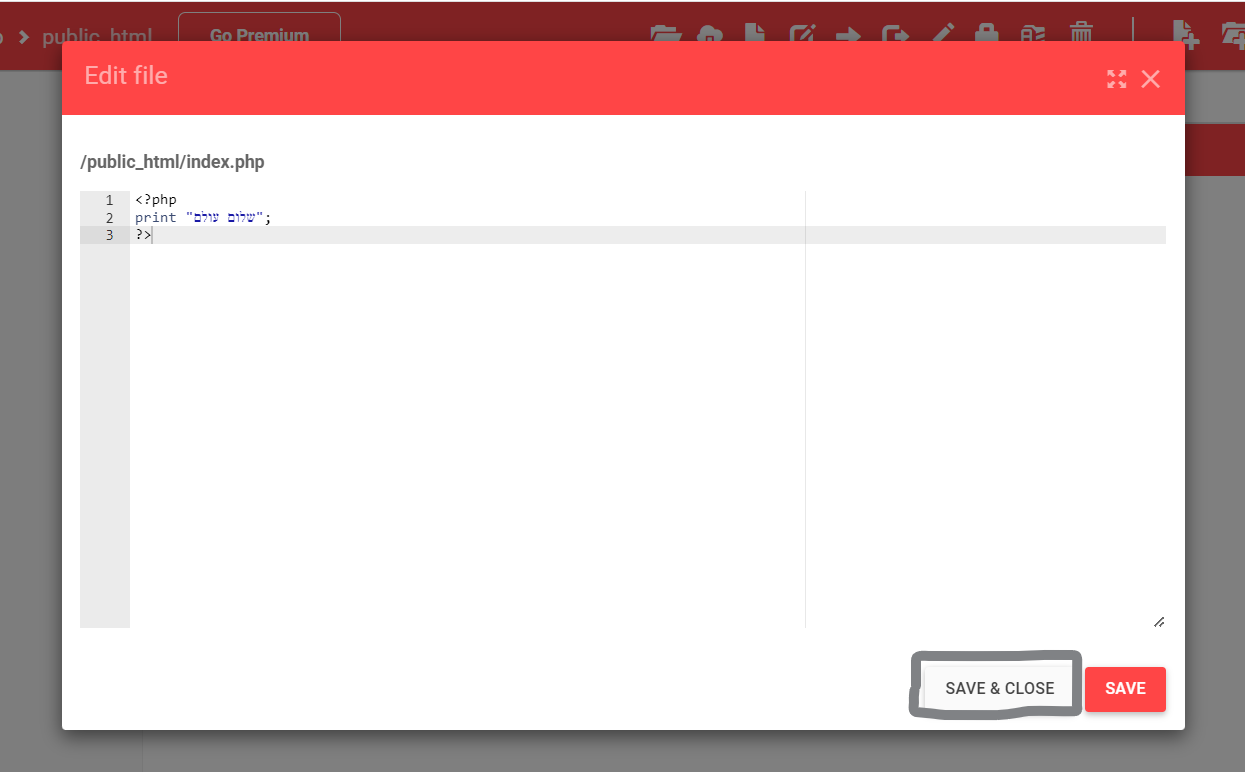
-
עכשיו אתה נכנס לקישור של השם שבחרת לשרת + 000webhostapp.com לדוגמא:
אם השם של השרת שלך הוא "freetop", אתה נכנס ל freetop.000webhostapp.com
מה שתראה זה התוצאה של הקוד php:

זהו, עכשיו תוכל ליצור איזה קודים שאתה רוצה, למדריכי php תוכל להיכנס לרשתטק.
בהצלחה! אם משהו לא מובן אל תהסס לשאול כמובן!! -
-
עדיף במקום
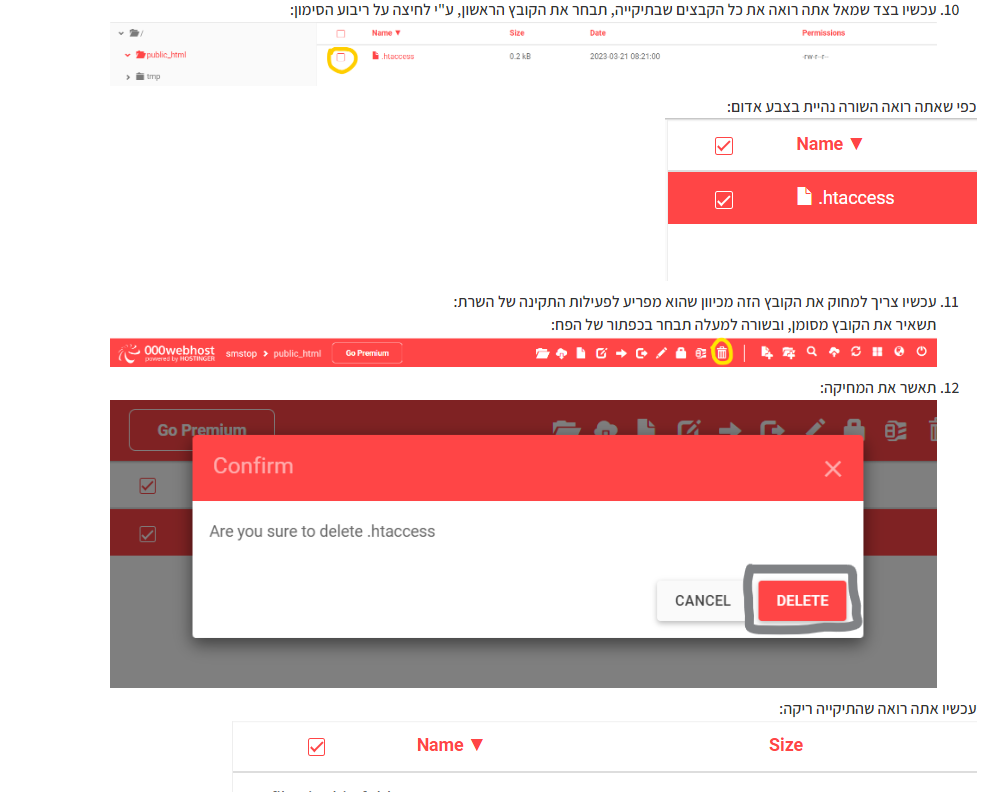
לעשות



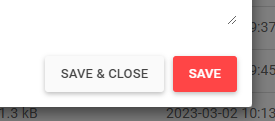
כי לפעמים רוצים לשנות כל מיני דברים בכל השרת
-
@kavkosher
זה לא בקובץ הזה אלא בקובץ php.ini -
עדיין יש דברים שמגדירים שם לדוגמה
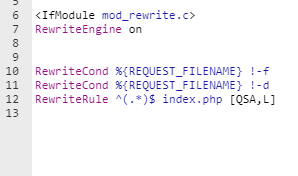
עושה שכל דף שלא קיים יצוג את התוכן של קובץ index.php -
@פיסטוק-פרווה תודה רבה!!!!
אני לא עדיין יכול לעשות לייקים אז קח לייק ידני
-
עכשו אחרי שיצאתי מהאתר איך אני חוזר לשרת שוב?
-
@שמריהו-כהן
אתה נכנס לאתר שלהם ובוחר בהתחברות:
ואז התחבר באמצעות גוגל:
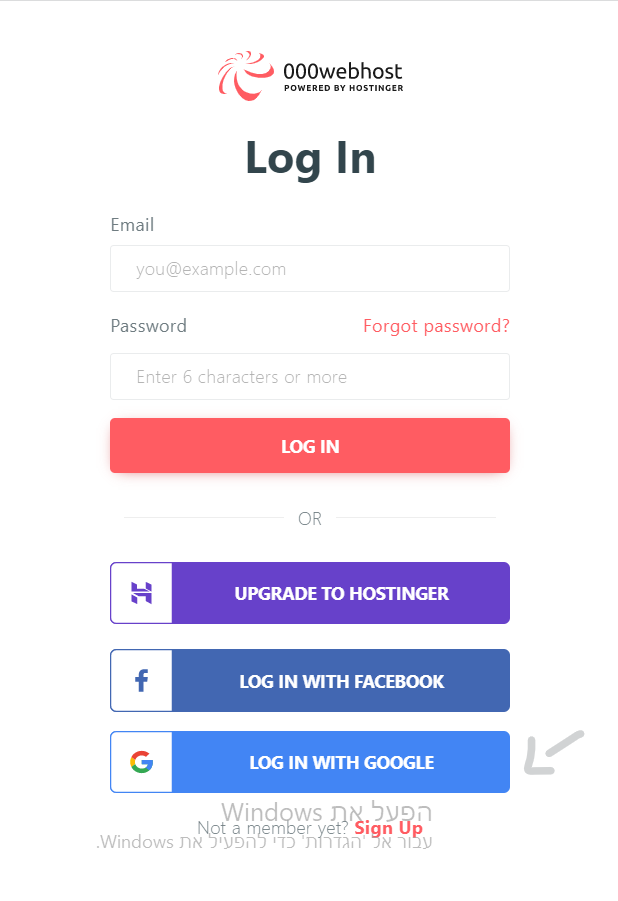
ובוחר חשבון להתחברות:
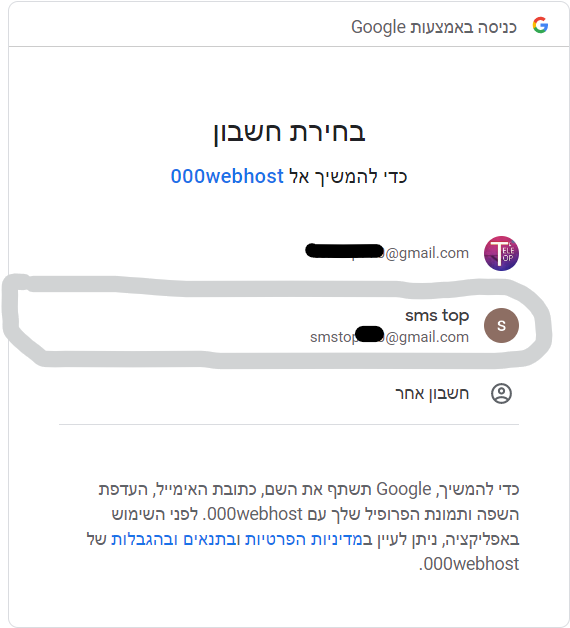
בוחר בריבוע הצהוב:
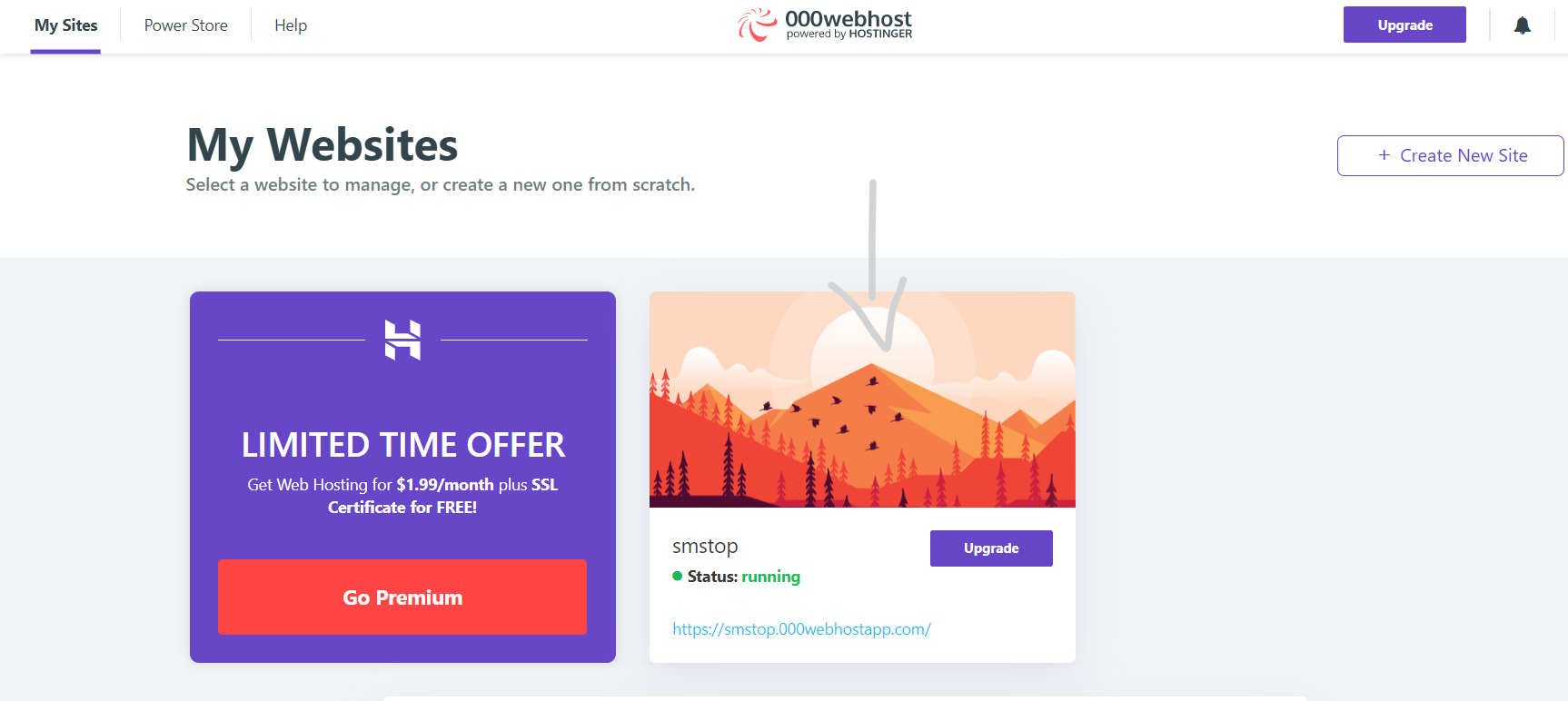
ואז בריבוע האפור:
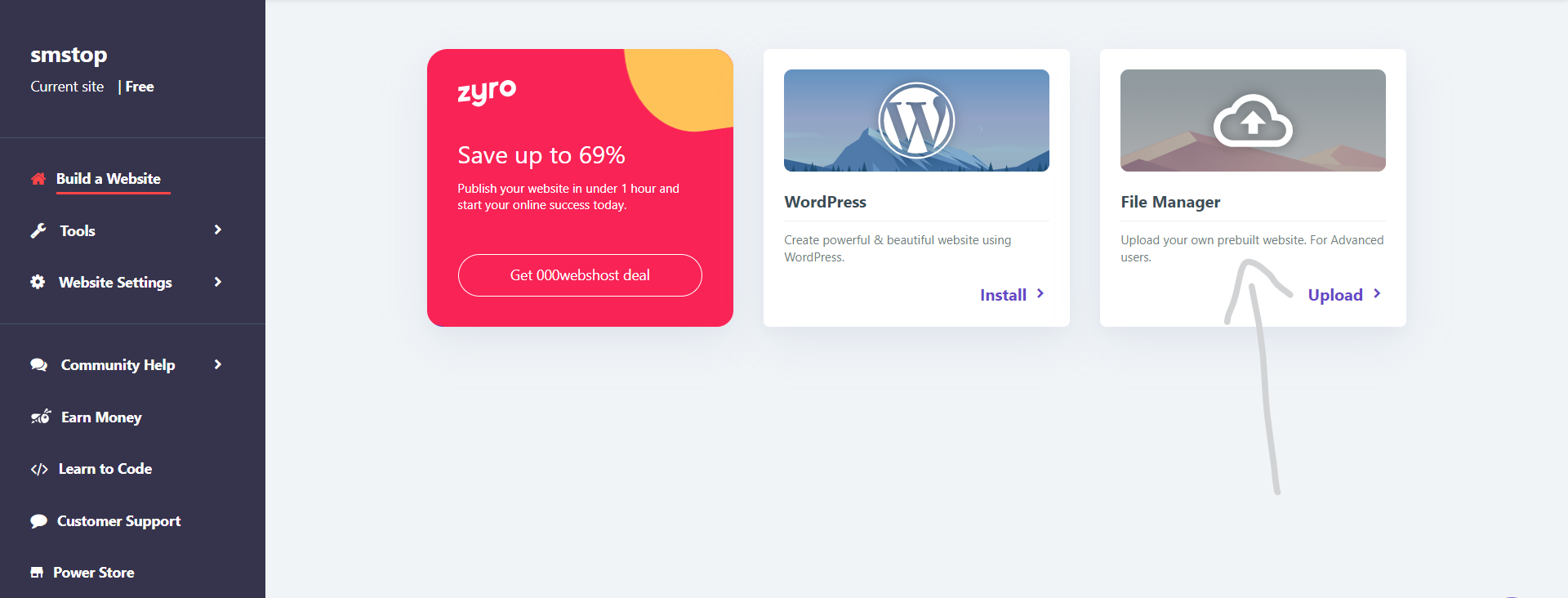
בהצלחה!!
-
@פיסטוק-פרווה תודה!!
-
הנושא סומן כשאלה ש שמריהו כהן
-
הנושא סומן כנפתר ש שמריהו כהן
-
אפשר להכנס לאתר https://files.000webhost.com
ללחוץ על F5 וכשהדף נפתח בחזרה להכניס בשדה השם את שם האתר כלומר אם הכתובת של השרת היא https://0733515252.000webhostapp.com אז שם המשתמש הוא 0733515252הבעיה שאני לא זוכר היכן מוצאים את הסיסמה אני ינסה לבדוק
-
להלן מדריך מצולם להחלפת סיסמה
.
.
.
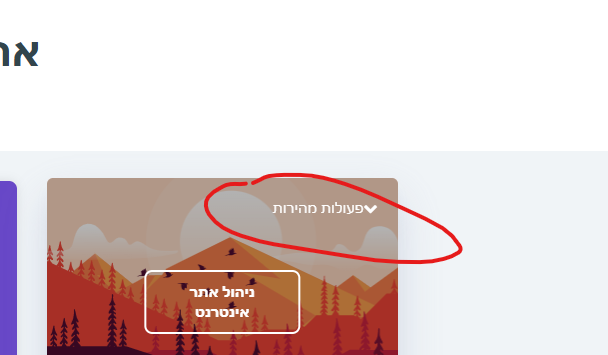
.
.
.
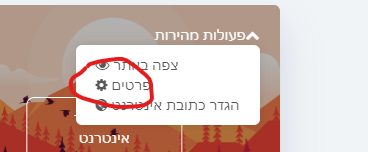
.
.
.
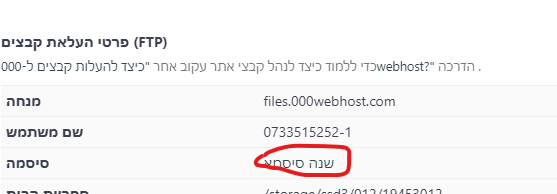
.
.
.
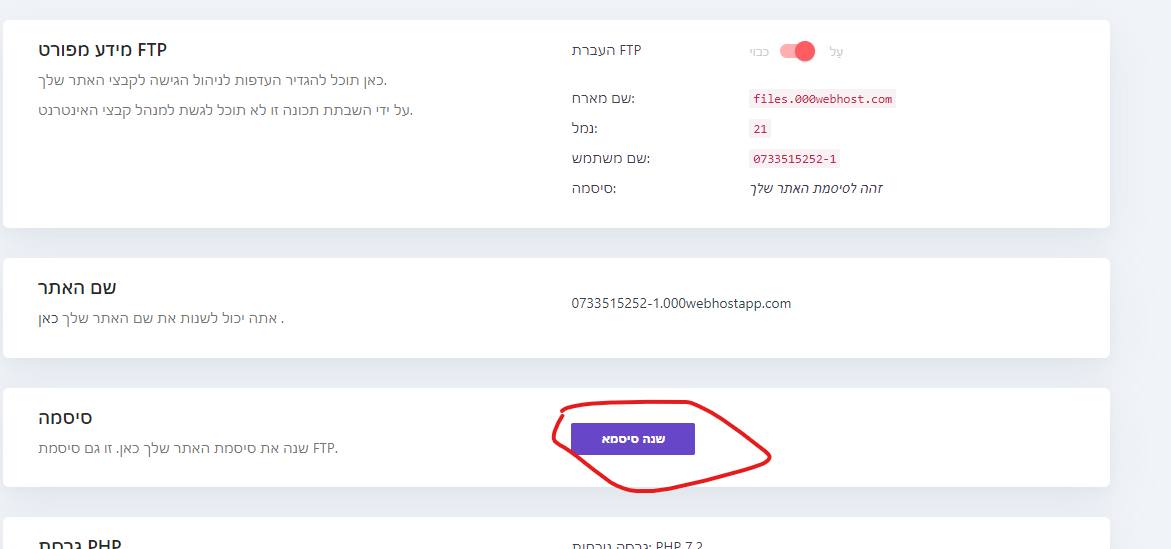
.
.
.

.
.מקווה שזה מובן
-
@kavkosher אני מבין ששכחת לצטט?
אז אני אצטט@פיסטוק-פרווה כתב בפתיחת שרת בשביל API:
בד"כ הוא לא נותן לבחור סיסמה ידני אז תשאיר את הסיסמה שלהם כי בכל מקרה אתה מתחבר עם גוגל ככה שאתה לא צריך סיסמה בכניסה.
-
@318-148 כתב בפתיחת שרת בשביל API:
@kavkosher אני מבין ששכחת לצטט?
אז אני אצטט@פיסטוק-פרווה כתב בפתיחת שרת בשביל API:
בד"כ הוא לא נותן לבחור סיסמה ידני אז תשאיר את הסיסמה שלהם כי בכל מקרה אתה מתחבר עם גוגל ככה שאתה לא צריך סיסמה בכניסה.
את האמת הוא כן נותן רק שבהתחלה צריך סיסמה חזקה מאוד לדוגמה asaASa@ghg1548 כלומר לפחות תו אחד מיוחד ולפחות אות גדולה אחת ולפחות אות קטנה אחת ולפחות ספרה אחת ושיכיל 12 תווים